-
![]() Windows向けデータ復旧
Windows向けデータ復旧
- Data Recovery Wizard Free購入ダウンロード
- Data Recovery Wizard Pro 購入ダウンロード
- Data Recovery Wizard WinPE購入ダウンロード
- Partition Recovery購入ダウンロード
- Email Recovery Wizard購入ダウンロード
- おまかせデータ復旧サービス
概要:
USBメモリやSDカードが未割り当てと表示され、アクセスできなくなってしまいますか?この記事では、なぜSDカード/USBメモリが未割り当てになるか、どうやって中のファイルデータを復元するかについて紹介していきます。

🔎適用対象:USBメモリ、SDカード、HHDなどのストレージデバイス
SDカードやUSBメモリなどのストレージをPCに接続したら、「エクスプローラー」で見つからず、「ディスクの管理」でチェックすると「未割り当て」と表示されて、中に保存したデータにもアクセスできなくなったことはありませんか。「未割り当て」になる原因を究明する前に、そもそも「未割り当て領域」とは何かについて見ていきましょう。
「未割り当て領域」とは、ストレージデバイス上でまだフォーマットされておらず、パーティションも設定されていない部分を指します。この状態では、データを保存する準備が整っていないため、ドライブ内の未割り当て領域にアクセスしたり、データを書き込んだりすることはできません。未割り当て領域を利用するためには、その領域に新しいパーティションを作成するか、既存のパーティションに追加する必要があります。
前述の通り、Windowsがパーティションに割り当てていない領域は「未割り当て領域」と呼ばれます。そのため、新たに初期化されたディスクの領域や空き領域はすべて「未割り当て」と表示されます。また、ハードドライブ、外付けハードディスク、USBメモリ、SDカード、その他のリムーバブルディスク上に存在する既存のパーティションも、何らかの操作を行った後に未割り当て領域になることがあります。具体的な原因としては、以下のようなものが考えられます。
次に、どのように未割り当てになったUSBメモリ/SDを修正・修復するかについて紹介していきます。
まず、SDカード/USBメモリの接続状態を確認してください(ケーブルやポートを利用する場合、そちらも正しく接続されているか確認しておいてください)。正しく接続されても「未割り当て」問題が存在する場合、以下の方法を一つずつ試してみましょう。
USBメモリが新品であったり、データ復元を行う予定がない場合は、割り当てられた領域を直接利用して新しいパーティションを作成し、その領域を使用可能にすることができます。USBメモリ/SDカードの未割り当て領域を使ってパーティションを作成する手順は、以下のようになります。
ステップ1. USBメモリ/SDカードをPCに接続し、「ディスクの管理」を開きます。
ステップ2. 未割り当ての領域を右クリックし、「新しいシンプルボリューム」を選択します。
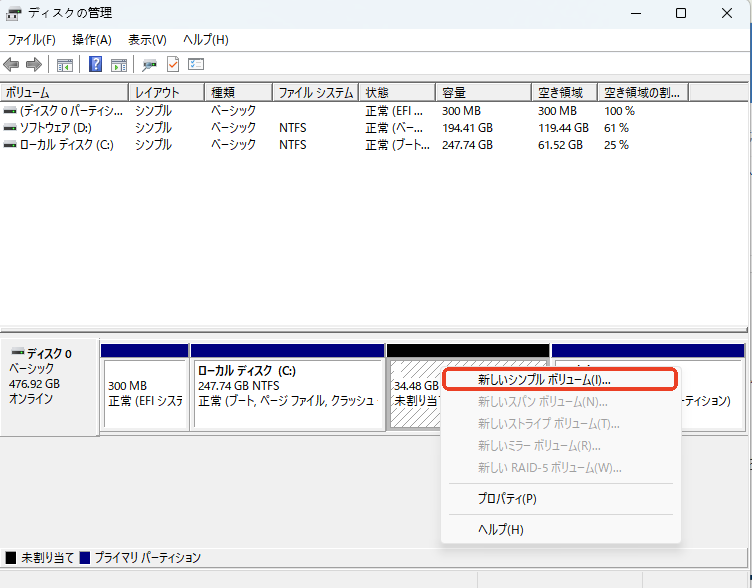
ステップ3. 指示に従って、「ボリュームサイズの指定」、「ドライブ文字またはパスの割り当て」、「パーティションのフォーマット」を完了します。
🔥【人気記事】exFATとNTFS、どっちがいい?完全解説!
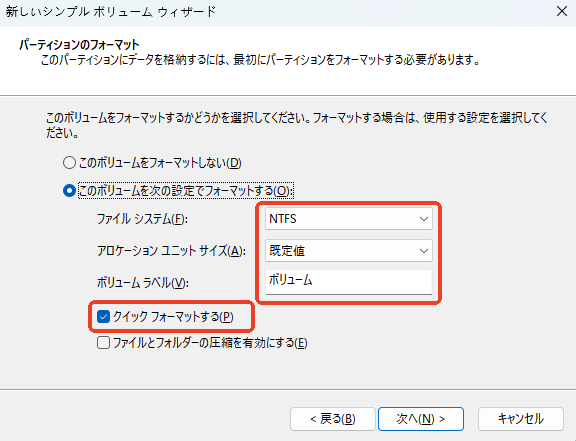
もし、貴重なファイルが保存されている使用済みのUSBメモリやSDカードを修復しようとして、予期せずにアクセスできなくなった場合は、データ復元を行う必要があります。
USB上のファイルとパーティションを同時に復元するには、パーティションツールを使用してパーティション復元を行うのが効果的です。EaseUS Partition Masterは、そのための優れた選択肢です。このソフトウェアは、USBやSDカードの未割り当て領域からデータとパーティションを復元することができますので、手動でボリュームを作成する手間を省くことができます。また、未割り当ての領域からデータを復元し、その後お好みでボリュームを作成することも可能です。
ステップ1:EaseUS Partition Master を起動し、「パーティション復元」をクリックします。失われたパーティションがある対象ディスクを選択し、「新しいスキャ」をクリックします。
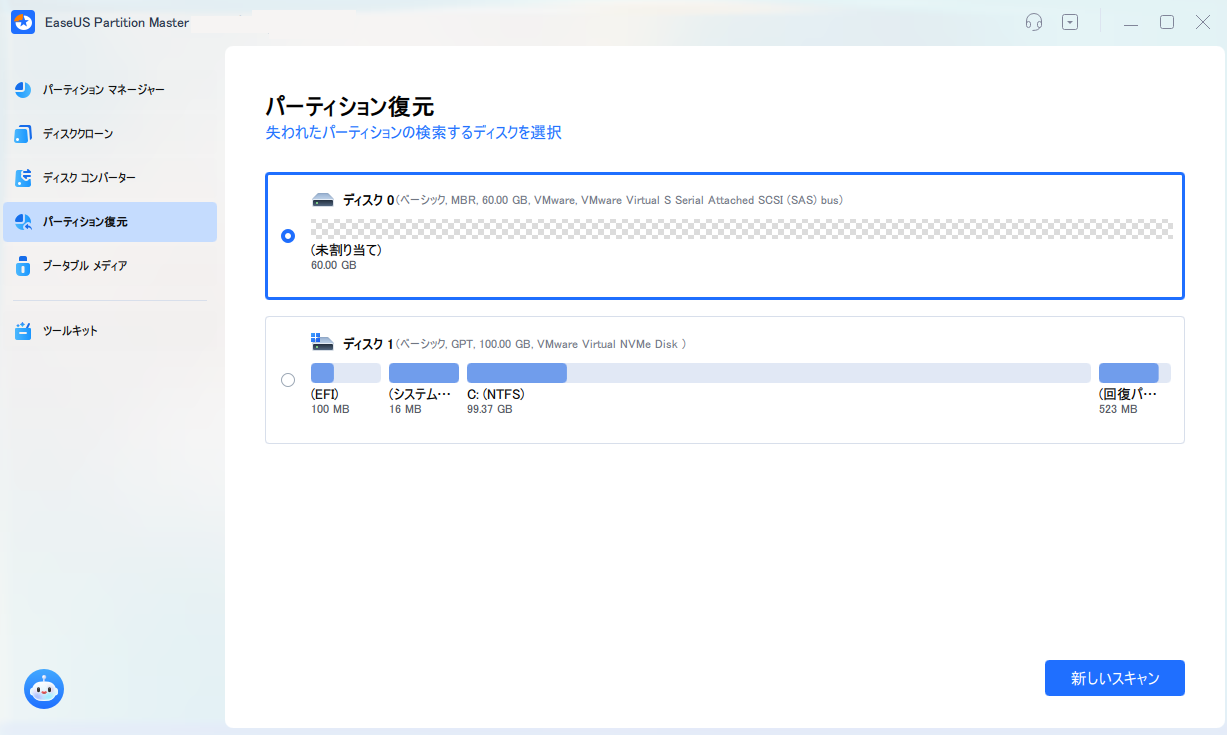
ステップ2:ソフトが「クイックスキャン」および「フルスキャン」を実行するまで、しばらく待ちます。スキャン後、削除されたパーティションは「状態」欄に「紛失」として表示されます。そのパーティションを選択して「復元」をクリックします。
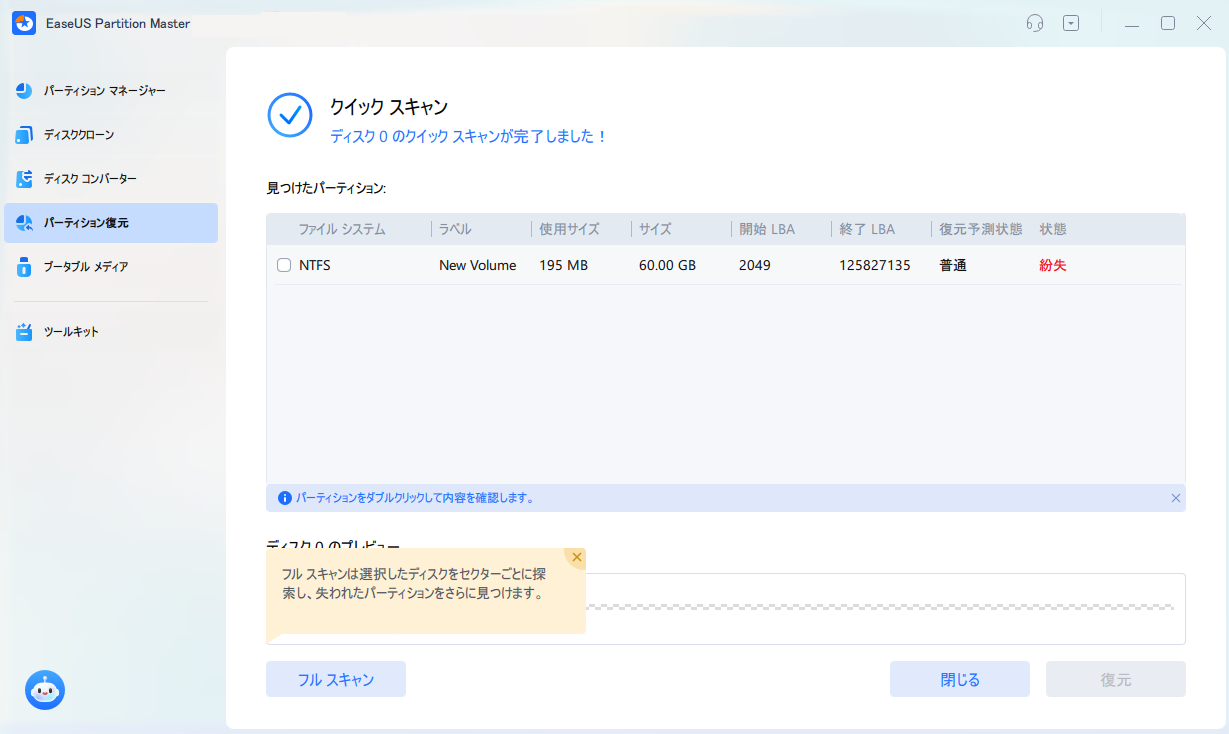
また、探しているパーティションをダブルクリックすると、中のファイル内容をプレビュー表示できます。内容を確認して「OK」をクリックすると選択が確定します。
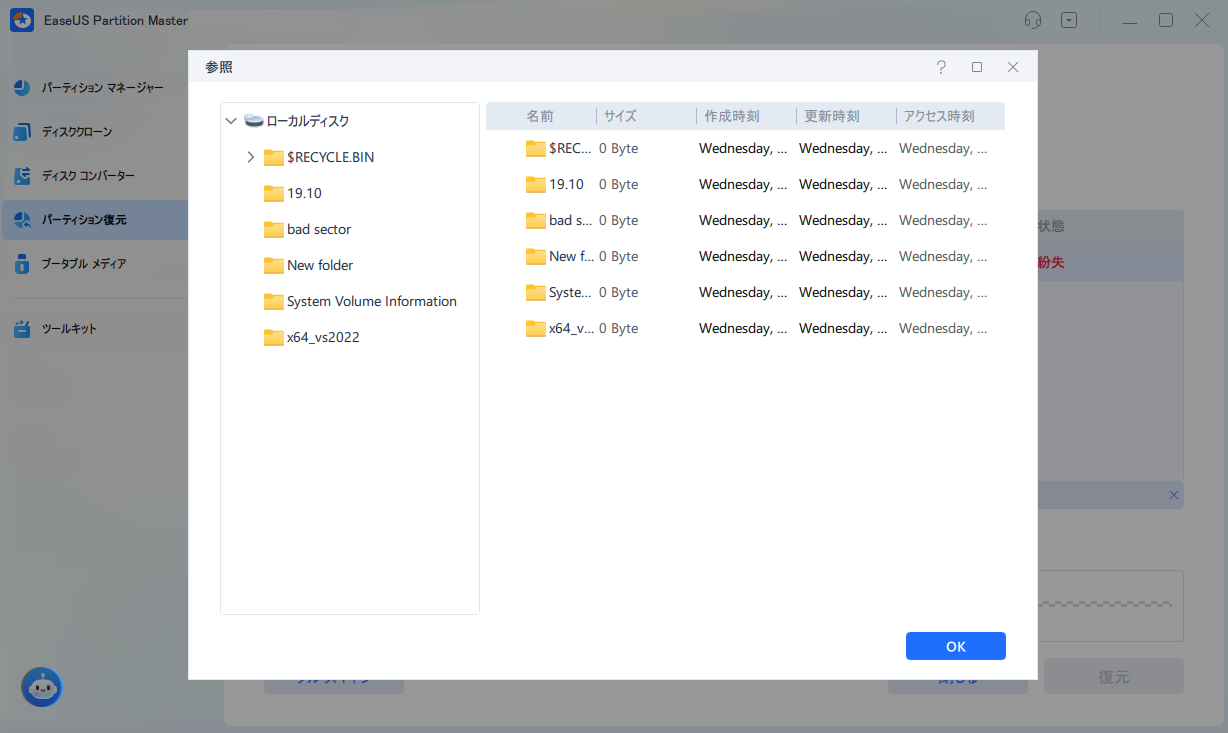
ステップ3:復元プロセスが完了するまで少し待ち、「完了」をクリックして作業を終了します。
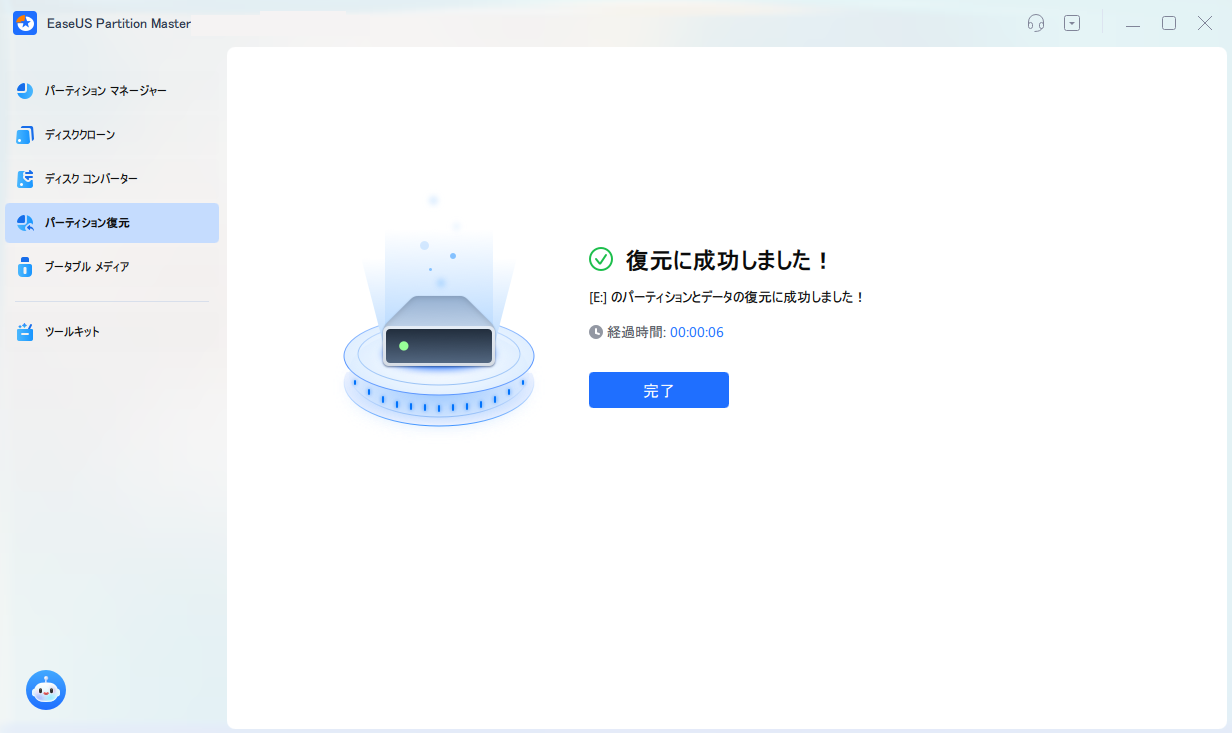
未割り当て領域と空き領域は、両方とも使用できない領域である点で共通しています。論理パーティションを縮小することで空き領域が生じますが、プライマリパーティションは未割り当て領域として扱われます。このため、未割り当て領域と空き領域は実質的に同じであり、両者は「未割り当て」領域として考えることができます。
さらに、空き領域は、既存のパーティション、ディスク、あるいは外部ストレージデバイスにおいて利用されていない領域を指すこともあります。この空き領域は、ディスクの管理で示された未使用のチャンクと比較して、実際に使用可能な領域を表しています。
結論として、新しいボリュームを作成することで、未割り当てのUSBメモリやSDカード、ペンドライブを修復することが可能です。重要なのは、未割り当ての領域からデータを復元する必要があるかどうかです。もしデータの復元が必要な場合は、EaseUS Partition Masterのようなソフトウェアを使用してパーティションを復元するか、EaseUS Data Recovery Wizardを利用して未割り当てのリムーバブルディスクからデータのみを復元することができます。
1. USBメモリやSDカードが未割り当てになる原因は何ですか?
USBメモリやSDカードが未割り当てになる原因として、接続不良、ファイルシステムの障害、パーティションテーブルの破損、ウイルス感染などが考えられます。
2. USBメモリやSDカードが未割り当てになった場合、どのように対処すれば良いですか?
未割り当てになったUSBメモリやSDカードに対処するためには、まずデバイスを正しく接続し直し、データ回復ソフトウェアを使用してファイルを復元するなどの方法が有効です。
3. 未割り当てのUSBメモリやSDカードからデータを復元するにはどうすれば良いですか?
未割り当てのUSBメモリやSDカードからデータを復元するには、専用のデータ復元ソフトウェアを利用して削除されたファイルをスキャンし、復元することが可能です。ただし、早めの対処が成功率を高めることにつながります。
高機能なディスク管理

Partition Master Professional
一番使いやすいディスク管理ソフトで、素人でもディスク/ パーティションを自由に変更できます!